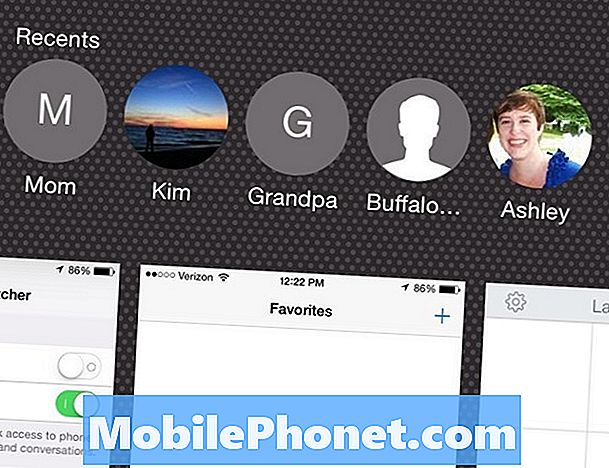المحتوى
يمكن أن تكون إعادة ضبط المصنع ، المعروفة أيضًا باسم إعادة ضبط المصنع ، مفيدة إذا واجهت مشكلة في جهاز Galaxy Tab A. في هذا البرنامج التعليمي القصير ، سنعرض لك طرق إعادة ضبط جهازك على إعدادات المصنع.
ضع في اعتبارك أن إعادة ضبط القرص الصلب ستؤدي إلى محو البرامج والبيانات الشخصية لجهازك. تأكد من إنشاء نسخة احتياطية من الصور ومقاطع الفيديو والمستندات والرسائل وما إلى ذلك.
أيضًا ، تريد التأكد من إزالة حساب Google الخاص بك أولاً لتجنب التعامل مع ميزة أمان حماية إعادة ضبط المصنع.
قبل المتابعة ، نود تذكيرك بأنه إذا كنت تبحث عن حلول لمشكلة #Android الخاصة بك ، فيمكنك الاتصال بنا باستخدام الرابط المقدم في أسفل هذه الصفحة. عند وصف مشكلتك ، يرجى تقديم أكبر قدر ممكن من التفاصيل حتى نتمكن من تحديد الحل المناسب بسهولة. إذا استطعت ، فيرجى تضمين رسائل الخطأ الدقيقة التي تحصل عليها لتعطينا فكرة من أين نبدأ. إذا كنت قد جربت بالفعل بعض خطوات استكشاف الأخطاء وإصلاحها قبل مراسلتنا عبر البريد الإلكتروني ، فتأكد من ذكرها حتى نتمكن من تخطيها في إجاباتنا.
كيفية إعادة التعيين الثابت على Galaxy Tab A | خطوات إلى المصنع أو إعادة الضبط الرئيسية
هناك ثلاث طرق لمسح البرنامج ، المعروف أيضًا باسم إعادة الضبط إلى إعدادات المصنع أو إعادة ضبط المصنع ، على Galaxy Tab A. تحقق أدناه من كيفية القيام بكل طريقة من هذه الطرق.
الطريقة الأولى: كيفية إعادة التعيين الثابت على Samsung Galaxy Tab A عبر قائمة الإعدادات
في ظل الظروف العادية ، يجب أن تكون إعادة ضبط المصنع ضمن قائمة الإعدادات هي الطريقة الأساسية بالنسبة لك. من الأسهل القيام بذلك ولا يتطلب الضغط على أزرار الأجهزة ، والتي قد يجد بعض المستخدمين صعوبة في القيام بها.
- قم بإنشاء نسخة احتياطية من بياناتك الشخصية وقم بإزالة حساب Google الخاص بك.
- افتح تطبيق الإعدادات.
- قم بالتمرير والنقر فوق الإدارة العامة.
- اضغط على إعادة تعيين.
- تحديد الاعادة لضبط المصنع من الخيارات المحددة.
- اقرأ المعلومات ثم انقر فوق "إعادة تعيين" للمتابعة.
- انقر فوق حذف الكل لتأكيد الإجراء.
الطريقة 2: كيفية إعادة التعيين الثابت على Samsung Galaxy Tab A باستخدام أزرار الأجهزة
إذا كانت حالتك هي أن الهاتف لا يعمل ، أو أنه يتم تشغيله ولكن لا يمكن الوصول إلى قائمة الإعدادات ، فقد تكون هذه الطريقة مفيدة. أولاً ، تحتاج إلى تشغيل الجهاز في وضع الاسترداد. بمجرد وصولك بنجاح إلى الاسترداد ، فهذا هو الوقت الذي تبدأ فيه إجراء إعادة الضبط الرئيسي الصحيح. قد يستغرق الأمر بعض المحاولات قبل أن تتمكن من الوصول إلى الاسترداد ، لذا كن صبورًا وحاول مرة أخرى.
- إذا أمكن ، قم بإنشاء نسخة احتياطية من بياناتك الشخصية في وقت مبكر. إذا كانت مشكلتك تمنعك من القيام بذلك ، فما عليك سوى تخطي هذه الخطوة.
- أيضًا ، تريد التأكد من إزالة حساب Google الخاص بك. إذا كانت مشكلتك تمنعك من القيام بذلك ، فما عليك سوى تخطي هذه الخطوة.
- قم بإيقاف تشغيل الجهاز. هذا مهم. إذا لم تتمكن من إيقاف تشغيله ، فلن تتمكن من التمهيد إلى Recovery Mode. إذا لم تكن قادرًا على إيقاف تشغيل الجهاز بشكل منتظم عبر زر التشغيل ، فانتظر حتى نفاد بطارية الهاتف. بعد ذلك ، اشحن الهاتف لمدة 30 دقيقة قبل التمهيد في وضع الاسترداد.
- اضغط مع الاستمرار على زر رفع الصوت وزر التشغيل في نفس الوقت لمدة 5 ثوانٍ.
- حرر زري الطاقة ورفع الصوت.
- ستظهر قائمة شاشة الاسترداد الآن.
- استخدم زر خفض مستوى الصوت حتى تقوم بتحديد "مسح البيانات / إعادة إعدادات المصنع.’
- اضغط على زر التشغيل لتحديد "Wipe data / factory reset".
- استخدم خفض مستوى الصوت للتمييز نعم.
- اضغط على زر التشغيل لتأكيد إعادة ضبط المصنع.
الطريقة الثالثة: كيفية إعادة التعيين الثابت على Samsung Galaxy Tab A باستخدام Find My Mobile
Find My Mobile هي خدمة خاصة بشركة Samsung تتيح لمالكي أجهزة Samsung تتبع وحدتهم عن بُعد أو إلغاء قفل الشاشة أو نسخ البيانات احتياطيًا أو حظر الوصول إلى Samsung Pay أو حذف جميع البيانات (إعادة ضبط المصنع). خطوات مسح الجهاز باستخدام Find My Mobile واضحة جدًا. الشيء المهم الذي يجب القيام به أولاً هو التأكد من إعداده. لن تتمكن من استخدام خدمة Find My Mobile إذا لم تقم بتنشيطها على الجهاز قبل فقدها.
إذا كانت هذه هي المرة الأولى التي تستخدم فيها هذه الخدمة ، فإليك ما عليك القيام به لإعدادها:
- افتح تطبيق الإعدادات.
- انقر فوق الأمان.
- انتقل إلى Find My Mobile.
- انقر فوق حساب Samsung.
- أدخل تفاصيل حساب Samsung الخاص بك.
- نفترض أن لديك بالفعل حساب Samsung تم إنشاؤه قبل ذلك. إذا لم يكن لديك حساب ، فتأكد من إنشاء حساب Samsung أولاً. بعد ذلك ، استخدم معلوماتك لتمكين Find My Mobile.
في المستقبل ، إذا فقدت هاتفك وأردت مسح بياناته عن بُعد ، فإليك ما يجب فعله:
- على جهاز الكمبيوتر الخاص بك ، انتقل إلى موقع Find My Mobile: https://findmymobile.samsung.com.
- قم بتسجيل الدخول باستخدام بيانات اعتماد حساب Samsung الخاص بك. يجب أن تكون المعلومات هي نفسها التي استخدمتها على الهاتف.
- بمجرد تسجيل الدخول ، ما عليك سوى النقر على رمز محو البيانات لبدء إعادة تعيين إعدادات المصنع.
- سيظهر تحذير يسألك عما إذا كنت تريد المتابعة ، لذلك فقط انقر فوق مسح.
إذا كنت أحد المستخدمين الذين واجهتهم مشكلة في جهازك ، فأخبرنا بذلك. نحن نقدم حلولًا للمشكلات المتعلقة بنظام Android مجانًا ، لذا إذا كانت لديك مشكلة في جهاز Android ، فما عليك سوى ملء الاستبيان القصير في هذا الرابط وسنحاول نشر إجاباتنا في التدوينات التالية. لا يمكننا ضمان استجابة سريعة ، لذا إذا كانت مشكلتك حساسة للوقت ، فيرجى البحث عن طريقة أخرى لحل مشكلتك.
إذا وجدت هذا المنشور مفيدًا ، فيرجى مساعدتنا من خلال نشر الكلمة لأصدقائك. يتمتع TheDroidGuy بوجود شبكة اجتماعية أيضًا ، لذا قد ترغب في التفاعل مع مجتمعنا في صفحاتنا على Facebook و Google+.